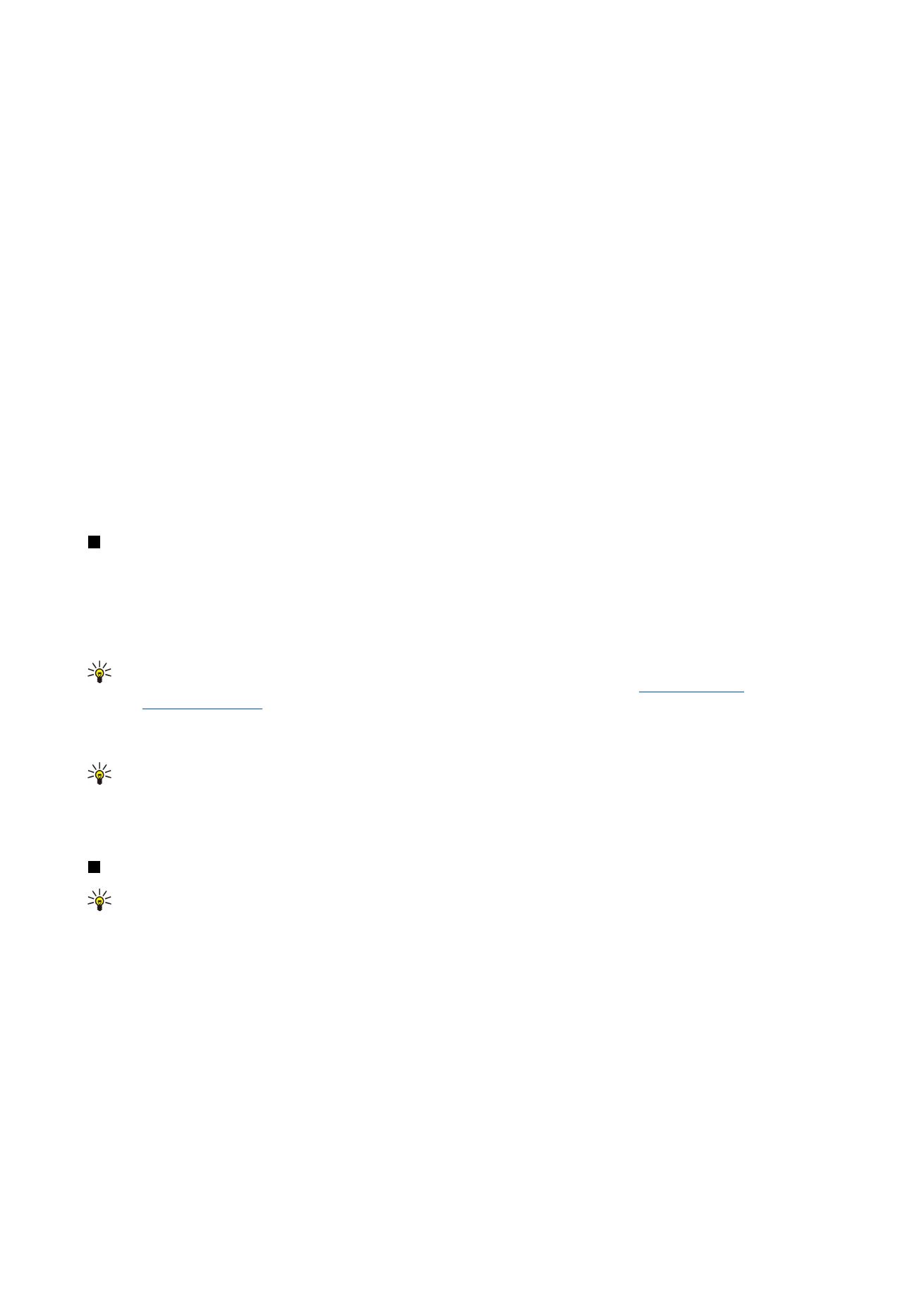
Névjegykártya küldése
Lépjünk a
Névjegyzék
alkalmazásba, görgessünk egy névjegyre a
Névjegyzék
listán, nyomjuk meg a Menü gombot, és válasszuk
a
Fájl
>
Küldés
pontot.
Ha névjegykártyát szeretnénk küldeni egy kompatibilis készülékre, írjuk be a címzett nevét a
Címzett:
mezőbe, vagy nyomjuk
meg a
Címzett
gombot egy név kiválasztásához a Névjegyzékből. A névjegykártya elküldéséhez nyomjuk meg a
Küld
gombot.
Ha a szöveges üzenet küldésmódot választjuk, akkor a névjegykártyák képek nélkül továbbítódnak.
Névjegykártya-üzenet piszkozatként történő mentéséhez nyomjuk meg a Menü gombot, majd válasszuk a
Fájl
>
Mentés
pontot.
Az üzenet az
Üzenetek
alkalmazás Piszkozatok mappájába mentődik.
Névjegykártya törléséhez nyomjuk meg a Menü gombot, majd válasszuk a
Fájl
>
Törlés
pontot.
Ha üzenetet szeretnénk rövidítésként a
Pult
felületére helyezni, nyomjuk meg a Menü gombot, és válasszuk a
Fájl
>
Pulthoz
ad...
pontot.
Az előző művelet visszavonásához nyomjuk meg a Menü gombot, majd válasszuk a
Szerkesztés
>
Visszavonás
pontot.
Címzettek szerkesztéséhez nyomjuk meg a Menü gombot, majd válasszuk a
Szerkesztés
>
Kivágás
pontot a kijelölt szöveg
kivágásához a vágólapra, a
Másolás
pontot a kijelölt szöveg másolásához a vágólapra vagy a
Beillesztés
pontot a vágólapon
található szöveg beillesztéséhez a
Címzett:
mezőbe.
A következő vagy előző üzenet megtekintéséhez a Piszkozatok mappában nyomjuk meg a Menü gombot, és válasszuk a
Nézet
>
Következő üzenet
vagy
Előző üzenet
pontot.
Ha ellenőrizni szeretnénk a címzettek nevét a névjegyzék-adatbázisban, nyomjuk meg a Menü gombot, és válasszuk az
Eszközök
>
Nevek ellenőrzése
pontot. A készülék összehasonlítja a
Címzett:
mezőbe írt betűket a névjegyzék-adatbázissal. Ha
csak egy egyezés fordul elő, az a
Címzett:
mezőbe kerül. Több egyezés esetén kiválaszthatjuk a megfelelő címzettet egy listáról.